excel怎么设置筛选项 Excel表格单元中如何添加筛选项
发布时间:2023-09-21 09:00:47 浏览数:
excel怎么设置筛选项,在日常工作中,我们经常需要对Excel表格进行筛选,以便快速找到所需的数据,如何设置筛选项,让Excel表格更加便捷地进行筛选呢?在Excel中,我们可以通过添加筛选项来实现这一目的。添加筛选项可以帮助我们快速过滤数据,只显示符合特定条件的内容,从而提高工作效率。接下来我将介绍如何在Excel表格的单元格中添加筛选项,让我们一起来学习吧!
方法如下:
1.打开一个excel表格,如下图。商品名称C列为要制作选项按钮的单元格
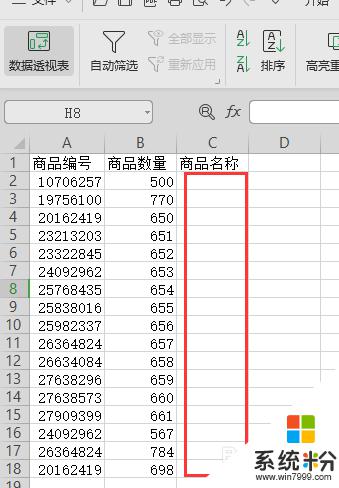
2.选中要添加选项的单元格C2-C18,点击导航栏的“数据”。选择“插入下拉列表”
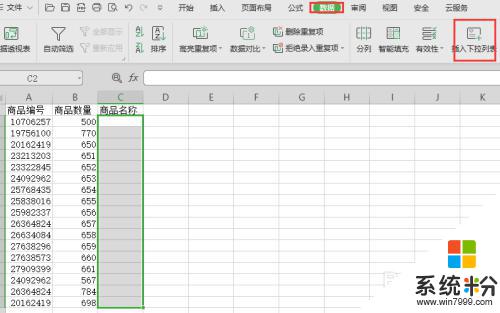
3.点击弹窗右上角的加号按钮,输入所有要筛选的商品名称。一个商品一行,如有输错内容可点击右上角的删除按钮,无误后点确定

4.即完成指定单元格的下拉选项
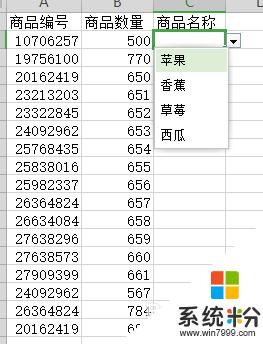
以上就是如何设置 Excel 的筛选项的全部内容,如果你也碰到了同样的情况,赶紧参照小编的方法来处理吧,希望本文能对大家有所帮助。